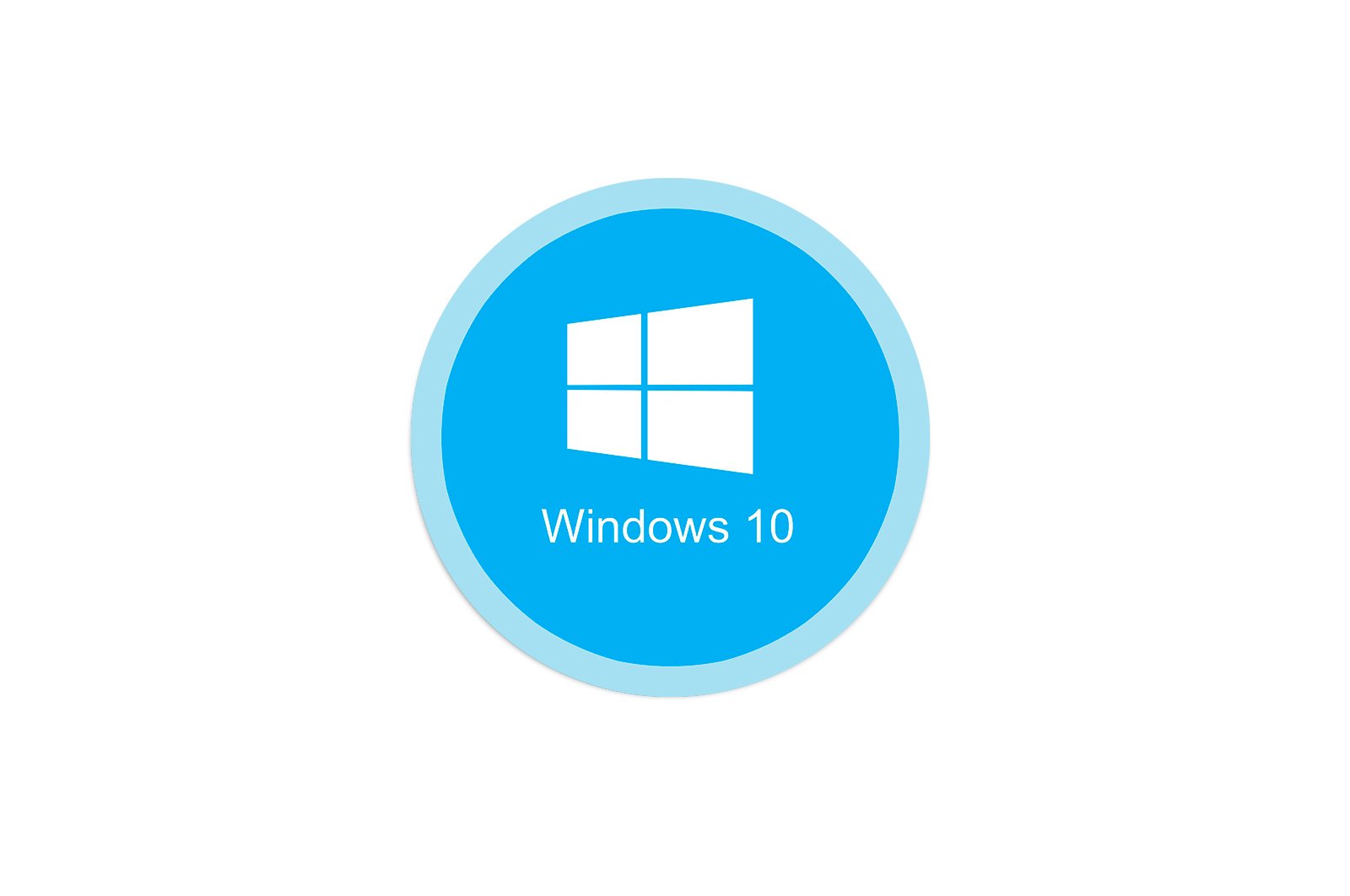
Windows 10 da «Masofaviy qurilma yoki manba ulanishni qabul qilmayapti» muammolarini bartaraf etish haqida malumot
Windows 10 da «Masofaviy qurilma yoki manba ulanishni qabul qilmayapti» muammolarini bartaraf etish
1-usul: Tizim proksi-serverini o’chirib qo’ying
Ko’pincha ko’rib chiqilayotgan muammoning sababi tizim sozlamalarida yoqilgan proksi-serverdir. Bunday holatda, hatto diagnostika maqsadida ham uni o’chirib qo’yish kerak.
- Qo’ng’iroq qiling «Parametrlar». — masalan, tugmalar birikmasi yordamida Win + Iva ularning orasidan tanlang «Tarmoq va Internet»..
- Yon menyu orqali bo’limga o’ting «Proksi -server»va keyin blokka o’ting «Proksi-serverni qo’lda sozlash» va kalitni ko’rib chiqing «Proksi-serverdan foydalaning».Agar u faol holatda bo’lsa, uni o’chirish uchun sichqonchaning chap tugmachasini bir marta bosing.
- Tugmani bosish orqali o’zgarishlarni qo’llang «Saqlamoq».keyin masofadan ulanishlarni tekshiring — endi hamma narsa yaxshi ishlashi kerak.
Afsuski, proksini o’chirib qo’yish imkoniyati har doim ham yordam beravermaydi — agar xato davom etsa, quyida tavsiflangan usullardan foydalaning.
2-usul: tizim brauzerining sozlamalarini tiklash
Windows-dagi barcha veb-brauzerlar Internet Explorer sozlamalarini u yoki bu tarzda ishlatadi, shuning uchun ulardagi nosozliklar tufayli masofadan ulanishda xatolik yuz berishi mumkin. Yaxshiyamki, ishlab chiquvchilar ushbu imkoniyatni oldindan ko’rishgan, shuning uchun siz sozlamalarni tiklashingiz mumkin.
- Tugmalar birikmasini bosing Win + R — oyna paydo bo’ladi «Yugur».unda so’rov kiritiladi
inetcpl.cplva ustiga bosing «QABUL QILAMAN».. - Mana, yorliqqa o’ting «Qo’shimcha funktsiyalar». va tugmani ishlating «Qayta ishga tushirish».oynaning pastki qismida.
- Iltimos, ogohlantirishni diqqat bilan o’qing va katakchani belgilang «Shaxsiy sozlamalarni tozalash» va tugmasini bosing «Qayta ishga tushirish»..
Shaxsiy kompyuteringizni yoki noutbukingizni qayta ishga tushiring va masofadan ulanishni amalga oshirishga harakat qiling; endi hamma narsa muammosiz ishlashi kerak.
3-usul: xavfsizlik devorini sozlash
Ba’zida ko’rib chiqilayotgan muammoning paydo bo’lishi Windows xavfsizlik devoridagi qoidalarni to’sib qo’yishi bilan bog’liq bo’lishi mumkin — masofaviy kirish uchun ruxsat etishmasligi mumkin. Siz buni tekshirishingiz va noto’g’ri sozlamalarni quyidagicha tuzatishingiz mumkin:
- Birinchidan, xavfsizlik devorini o’chirishga harakat qilaylik, bu orqali amalga oshiriladi «Boshqaruv paneli».. Uni ochish uchun ni bosing «Qidirmoq».: tugmani yoki chiziqni bosing, so’zni kiriting
панельva tegishli natijadan foydalaning. - Katta piktogrammani faollashtiring va oching «Windows Defender xavfsizlik devori»..
- Chapdagi menyuda element mavjud «Windows xavfsizlik devorini yoqish yoki o’chirish».
- Variantlarni bu erda tekshiring. «Windows xavfsizlik devorini o’chirish» ro’yxatdagi barcha tarmoq turlari uchun bosing va keyin tugmasini bosing «QABUL QILAMAN»..
- Masofaviy ulanishning ishlashini tekshirib ko’ring: agar muammo yo’qolsa, bu albatta xavfsizlik devori qoidalariga tegishli. Ushbu komponent uchun sozlamalarning batafsil buzilishini quyidagi havolada topishingiz mumkin.
Ko’proq o’qing: Windows 7 va Windows 10 xavfsizlik devori sozlamalari
Shuni ham unutmangki, ko’plab antiviruslar Internet uchun o’zlarining ichki himoyasiga ega, bu ko’pincha uzoqdan ulanishning normal ishlashiga xalaqit beradi. Bunday holda, faqat vaqtincha o’chirish ishlaydi.
Ko’proq o’qing: Antivirusni qanday qilib to’xtatib qo’yish kerak
4-usul: xizmatlarni qayta yoqing
Ba’zi hollarda, ushbu xato Windows tarmoq xizmatlarining ishlamay qolishidan kelib chiqadi. Muammoni ularni qayta boshlash orqali hal qilish mumkin:
- Xizmat menejerini derazadan boshlash mumkin «Yugur».: ikkinchi usulning 1-bosqichini takrorlang, ammo so’rovni yozing
services.msc. - Boshqaruv vositasi interfeysida ism bilan joylashishni toping «DHCP mijozi»., ni bosing PCM va variantni tanlang «Qayta ishga tushirish»..
- Element uchun yuqoridagi amallarni takrorlang «DNS mijozi».
Interfeysni yoping va ulanishni tekshiring: agar sabab xizmatlar bo’lsa, muammolarni hal qilish kerak.
5-usul: Tarmoq sozlamalarini tiklash
Shuningdek, ushbu muammoni hal qilish uchun buyruqlar yordamida tarmoq konfiguratsiyasini tiklashni amalga oshirishingiz mumkin. Ushbu usul odatda grafik foydalanuvchi interfeysidan foydaliroqdir.
- Amaliyotlarni bajarish uchun «Buyruqlar qatori». ma’mur sifatida ishga tushirilishi kerak. Bunga yuqorida aytib o’tilganlar yordam beradi «Qidirmoq».: unga plagin nomini yozing va so’ngra ishga tushirish oynasida kerakli parametrdan foydalaning.
Ko’proq o’qing: Windows 7 va Windows 10 -da administrator sifatida «Buyruqning xohishi» ni qanday ochish kerak
- Buyruqni kiritish interfeysi paydo bo’lgandan so’ng, yuqoridagi ro’yxatdagi operatorlarni bosish orqali ketma-ket kiriting Men kirdim har biridan keyin:
ipconfig /flushdns
nbtstat -R
nbtstat -RR
netsh int reset all
netsh int ip reset
netsh winsock reset - yaqin «Buyruqlar qatori». va kompyuterni qayta yoqing.
Masofaviy ulanishni o’rnatishga harakat qiling, endi u muammosiz ishlashi kerak.
Muammoni hal qilishda sizga yordam berganimizdan xursandmiz.
Bizning mutaxassislarimiz imkon qadar tezroq javob berishga harakat qilishadi.
Ushbu maqola sizga yordam berdimi?
Texnologiyalar, Windows 10
Windows 10 da «Masofaviy qurilma yoki manba ulanishni qabul qilmayapti» muammolarini bartaraf etish